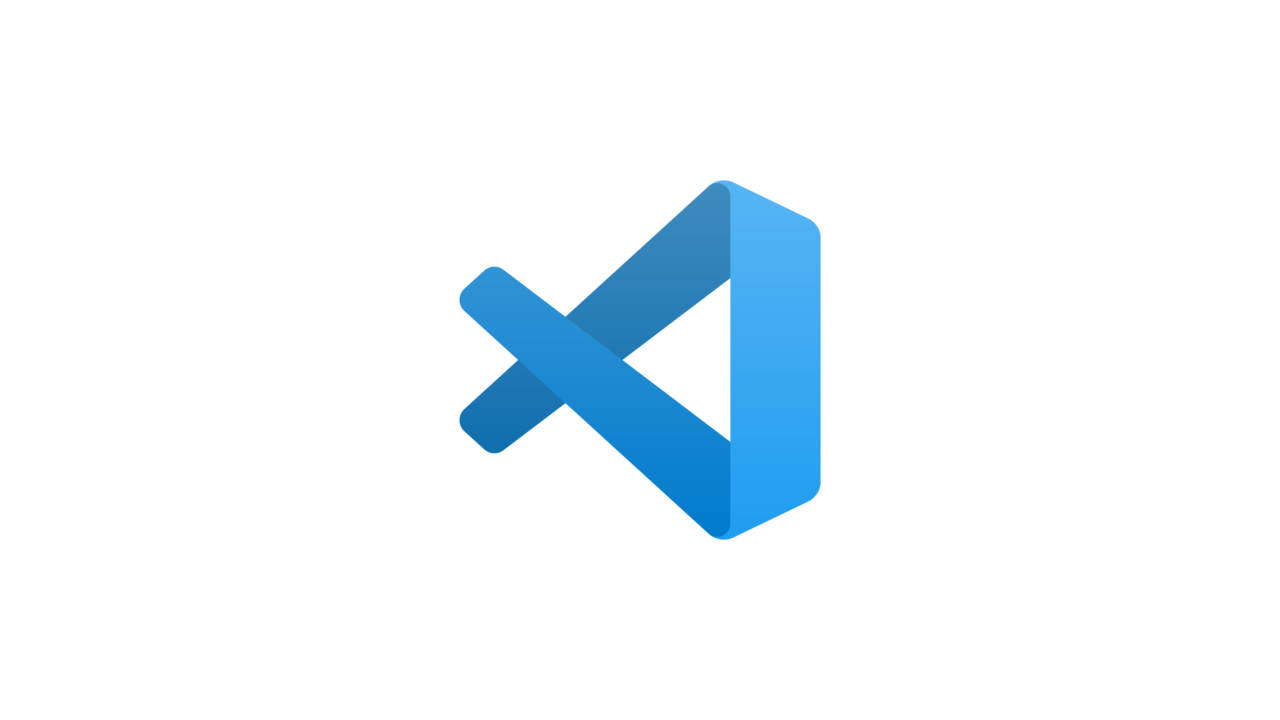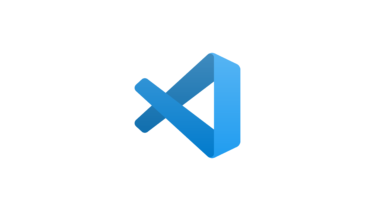自分も普段から愛用している人気のコードエディタ”Visual Studio Code”ですが、通常は使用するパソコンにインストールして使うため、自分が使用しているVSCodeの環境を簡単に持ち出すことはできません。
しかし、VSCodeには標準でポータブル化させることが可能な機構をもっており、セットアップを行うことでどこで使用しても自分が普段使用しているインストール済みVSCodeと同じ環境を、どのパソコンで起動しても再現できるようになります。
今回はWindows版VSCodeのポータブル化方法をご紹介します。
今回はこちらのサイトを参考に試しました。
VS Codeを持ち運ぶには(ポータブルモード) – @IT
まず、VSCodeの公式サイトから、zip版のVSCodeを公式サイトからダウンロードします。

ダウンロードするのはWindowsの64bit zip版、もしくは32bit zip版のいずれかです。
(64bit/32bitは動作させる予定のマシンのOSが32bit版か64bit版かに応じて選択します。わからない場合は32bit版を選んでおけば確実です。)
ダウンロードしたら、デスクトップなどに解凍しておきます。
解凍して生成されたフォルダ直下に、”data”という名前でフォルダを作成します。
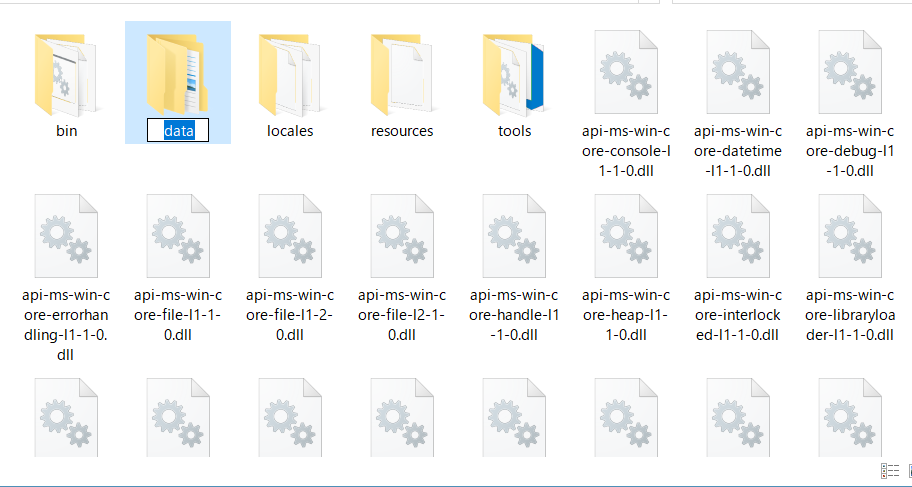
次に、自分が普段使用しているVSCodeからユーザーデータを、先ほど作成したdataフォルダにコピーします。
ユーザーデータの場所は
C:\Users\ユーザー名\AppData\Roaming\Code
プラグインは
C:\Users\ユーザー名\.vscode\extension
にあります。
上記2つのフォルダをコピーし終えたら、”Code”フォルダの名前を”user-data”という名前に変更します

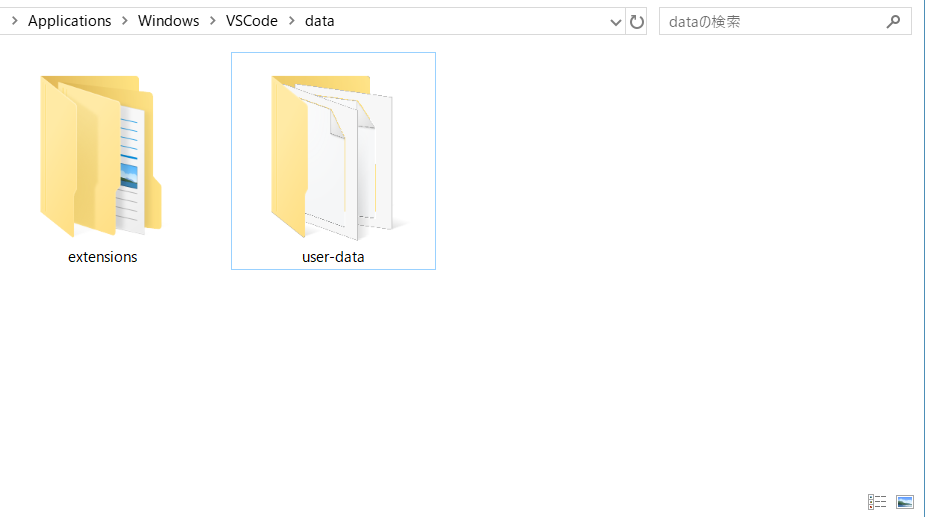
これで準備完了です。
この状態で、回答したフォルダの直下にある”Code.exe”を起動してみてください。
うまく行っていれば、普段使用しているVSCodeと同様の状態のポータブル版VSCodeが立ち上がるはずです。
もし複数台WindowsPCを持っていれば、別のPCでも同様な環境が再現されるかテストしておくといいかもしれません。
エディタは自分にあった形にカスタマイズして使っている方も多いと思いますので、一時的に自分のVSCodeが入っていない環境でコーディングをする必要が出てきた場面などで自分がいつも使っているエディタが仕様出来たら心強いですよね。
容量は大きめになってしまいますが、普段使っているUSBに空きがあれば、VSCodeを忍ばせておくといざというときに役に立つかもしれません。
気になった方は是非試してみてはいかがでしょうか。